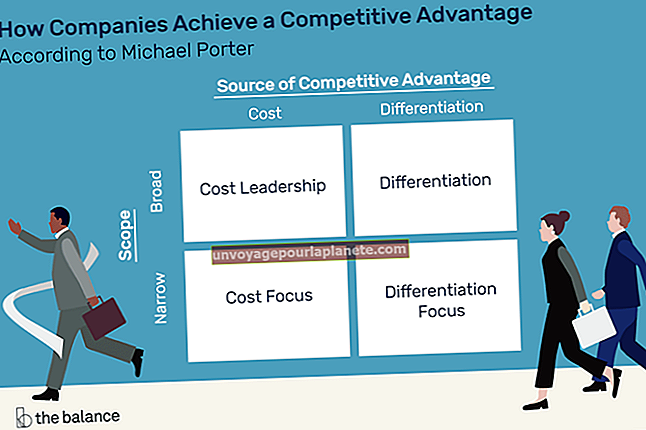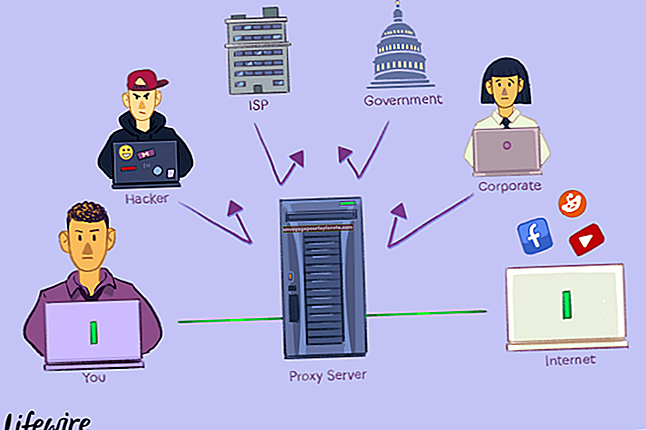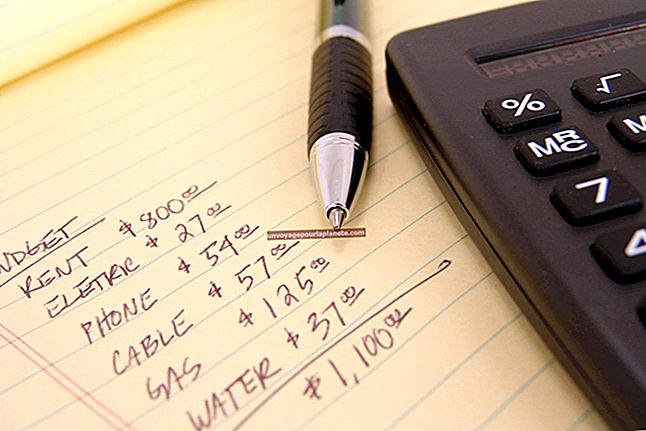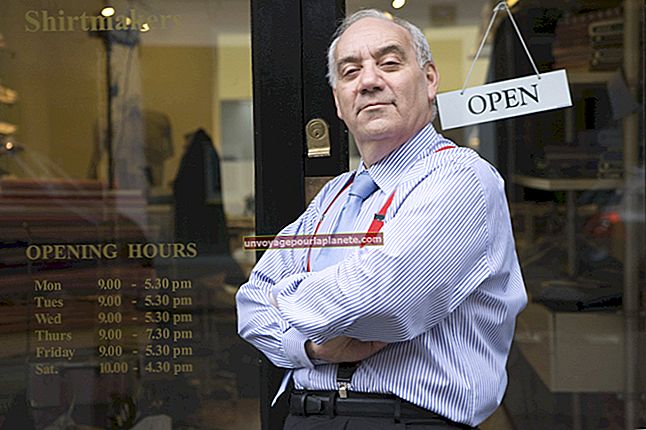பானாசோனிக் ரிமோட் குறியீட்டை எவ்வாறு அமைப்பது
பானாசோனிக் யுனிவர்சல் ரிமோட் என்பது ஒரு ரிமோட் கண்ட்ரோலில் இருந்து பல சாதனங்களை நிர்வகிப்பதற்கான சிறந்த தீர்வாகும். எல்லாவற்றிற்கும் முதன்மை கட்டுப்பாட்டை உருவாக்குவதன் மூலம் இது உங்கள் தொலைக்காட்சி, கேபிள் மற்றும் ஸ்டீரியோ கட்டுப்பாடுகளை எளிதாக்குகிறது. இருப்பினும், ரிமோட் வேலை செய்வதற்கு முன்பு, சாதனத்தை ரிமோட்டுடன் இணைக்க பானாசோனிக் ரிமோட் குறியீடுகளின் அமைப்பைப் பயன்படுத்தி ஒவ்வொரு சாதனத்தையும் நிரல் செய்ய வேண்டும். பெரும்பாலான தொலைக்காட்சி, ஸ்டீரியோ, டிவிடி / ப்ளூ-ரே மற்றும் கேபிள் பாக்ஸ் செட்களுக்கான அமைப்பு எளிதானது மற்றும் தடையற்றது. தொலைநிலைக் கட்டுப்பாடுகள் உரிமையாளரின் கையேடுடன் வந்துள்ளன, மேலும் சிக்கலான அமைப்புகள் அல்லது பிழைக் குறியீடுகளை சரிசெய்ய உதவும்.
உங்கள் தொலைநிலையை அறிந்து கொள்ளுங்கள்
பானாசோனிக் ரிமோட்டுகளை நிரல் செய்வதற்கான செயல்முறையில் குதிப்பதற்கு முன், எழுதுங்கள் உங்கள் தொலை மாதிரி எண். சில சாதனங்கள் தொலைநிலை மாதிரி அல்லது தொடர்ச்சியான தொலைநிலை மாதிரிகளுடன் பொருந்த ஒரு குறிப்பிட்ட பானாசோனிக் ரிமோட் குறியீட்டைப் பயன்படுத்துகின்றன. உங்கள் தொலைநிலைக்கு தவறான குறியீட்டைப் பயன்படுத்துவது கட்டுப்பாடுகளை இணைக்கத் தவறும்.
ஒரு சிறிய துண்டு காகிதத்தின் மேலே உள்ள எண்ணை எழுதுங்கள். இணைத்தல் மற்றும் சோதனைக்குத் தயாராவதற்கு தொலைநிலை மாதிரியின் கீழே உள்ள ஒவ்வொரு சாதனத்திற்கும் தொடர்புடைய குறியீட்டை எழுதுவீர்கள்.
உங்கள் குறியீடுகளைக் கண்டறிக
ஒவ்வொரு சாதனத்திலும் ஒரு குறியீடு உள்ளது, இது ரிமோட் கண்ட்ரோலுடன் இணக்கமாக இருக்கும். இந்த குறியீடுகளைக் கண்டறிவது பெரும்பாலும் ஒரு விஷயமாகும் உங்கள் சாதனத்தின் பின்புறம் அல்லது கீழே சரிபார்க்கிறது ஒரு லேபிளுக்கு. சில சந்தர்ப்பங்களில், ஒவ்வொரு சாதனத்திற்கும் அசல் பெட்டி அல்லது உரிமையாளர்களின் கையேட்டை நீங்கள் கலந்தாலோசிக்க வேண்டும்.
பிராண்ட் மற்றும் தயாரிப்பைப் பொறுத்து, சாதனம் உலகளாவிய குறியீட்டைப் பயன்படுத்தலாம். இதைச் செய்ய எளிய கூகிள் தேடலின் மூலம் உலகளாவிய குறியீட்டைப் பார்க்கலாம். ஒரு தேடல் குறிப்பிட்ட ரிமோட் கண்ட்ரோல் மாதிரிகளுடன் பொருந்த குறியீடுகளின் முழு பட்டியலையும் இழுக்கும்.
ஒவ்வொரு சாதனத்திற்கும் குறியீட்டை எழுதுங்கள். எல்லா குறியீடுகளையும் ஒரே ஷாட்டில் அமைப்பது எல்லாவற்றையும் கண்காணிக்கவும் சோதிக்கவும் எளிதாக்குகிறது. எல்லாவற்றையும் சரியாக நிரல் செய்வதை உறுதிசெய்ய ஒவ்வொரு குறியீட்டிற்கும் சாதனத்தை லேபிளிடுவதை உறுதிசெய்க.
ஒவ்வொரு சாதனத்தையும் நிரல் செய்யவும்
நீங்கள் நிரல் செய்யத் திட்டமிடும் ஒவ்வொரு சாதனத்திற்கும் சக்தியை மூடு. நிரலாக்கத்திற்கு முன் ரிமோட்டில் புதிய பேட்டரிகள் இருப்பதை உறுதிசெய்க.
ஒரே நேரத்தில் அழுத்தவும் “சக்தி” மற்றும் “செயல்” உங்கள் தொலைதூரத்தில் உள்ள பொத்தான்கள். வெளியிடுவதற்கு முன் ஐந்து முழு விநாடிகளுக்கு பொத்தான்களை அழுத்திப் பிடிக்கவும். இது ரிமோட்டை நிரலாக்க பயன்முறையில் நுழைகிறது.
முதல் சாதன பொத்தானை அழுத்தி தொடர்புடைய குறியீட்டை உள்ளிடவும். எடுத்துக்காட்டாக, “கேபிள்” என்பதைத் தேர்ந்தெடுத்து, ரிமோட்டை கேபிள் பெட்டியுடன் இணைக்க உங்கள் குறியீட்டை உள்ளிடவும். கேபிளை சோதிக்க ரிமோட்டில் “பவர்” ஐ அழுத்தவும். குறியீடு சரியாக உள்ளிடப்பட்டிருந்தால் அது தொலைதூரத்திலிருந்து இயங்கும்.
டிவிடி பிளேயர், ஸ்டீரியோ சிஸ்டம், தொலைக்காட்சி மற்றும் நீங்கள் இணைக்க விரும்பும் வேறு எந்த இணக்கமான சாதனத்திற்கும் மீண்டும் செய்யவும். இணைப்பைச் சோதிக்க ஒவ்வொரு சாதனத்திற்கும் சக்தியை இயக்குவதை உறுதிசெய்க.
திட்டமிடப்பட்ட தொலைநிலையைப் பயன்படுத்துதல்
பெரும்பாலான பானாசோனிக் ரிமோட் மாடல்களில் குறிப்பிட்ட சாதனங்களுக்கான பொத்தானும் தனி சக்தி பொத்தானும் உள்ளன. அவர்கள் முழு அமைப்பிற்கும் ஒரு சக்தி பொத்தானைக் கொண்டுள்ளனர். ஒரு குறிப்பிட்ட சாதனத்தை இயக்க, முதலில் சாதனத்தைத் தேர்ந்தெடுத்து, இயக்க “பவர்” ஐ அழுத்தவும்.
எடுத்துக்காட்டாக, டிவிடி பிளேயரை இயக்க, சக்தியை அழுத்துவதற்கு முன்பு அந்த குறிப்பிட்ட இணைப்பை செயல்படுத்த முதலில் “டிவிடி” பொத்தானை அழுத்த வேண்டும். டிவிடி இணைப்பு செயல்படுத்தப்பட்டவுடன், நீங்கள் தொடர்ந்து டிவிடி பிளேயரைக் கட்டுப்படுத்தலாம். பிளே, ஸ்டாப், ரிவைண்ட் போன்றவற்றை அழுத்தவும். அவை டிவிடி பிளேயருக்கு மட்டுமே செயல்படும்.
மாற்றாக, எல்லாவற்றையும் செயல்படுத்த முழு அமைப்பிற்கும் பவர் பொத்தானைப் பயன்படுத்தலாம். இது தொலைக்காட்சி, கேபிள் மற்றும் ஒலியை ஒரே ஷாட்டில் இயக்கி, ஒவ்வொரு பொத்தானையும் தனித்தனியாக அழுத்துவதன் தொந்தரவைச் சேமிக்கிறது. கணினி ஆன் மற்றும் ஆஃப் அம்சம் தொலைக்காட்சி, கேபிள் மற்றும் ஒலிக்கு குறிப்பிட்டது.
இது சரியாக வேலை செய்ய அவர்கள் அனைவரும் இருக்க வேண்டும். நீங்கள் தொலைக்காட்சி மற்றும் ஒலியை அணைத்தாலும் கேபிள் அல்ல, பின்னர் முழு கணினியையும் இயக்கினால், தொலைக்காட்சி மற்றும் ஒலியை செயல்படுத்தும் போது அது கேபிளை மூடிவிடும்.